1.配置
Win10+显卡NVIDIA GeForce GT730
Pycharm:2021版本(假设已经安装)
Anaconda:2020版本(假设已经安装)
2、环境要求
Tensorflow1.12-GPU
1.检查你的电脑是否支持CUDA
步骤如下: 打开电脑设备管理器-显示适配器(如下图)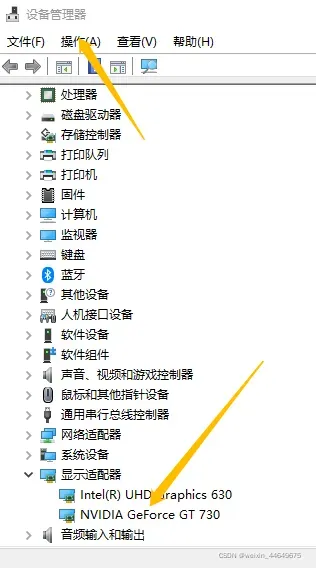
在网址查看自己的显卡是否支持CUDA下载(网址:https://developer.nvidia.com/cuda-gpus)比如我的算力是3.0就可以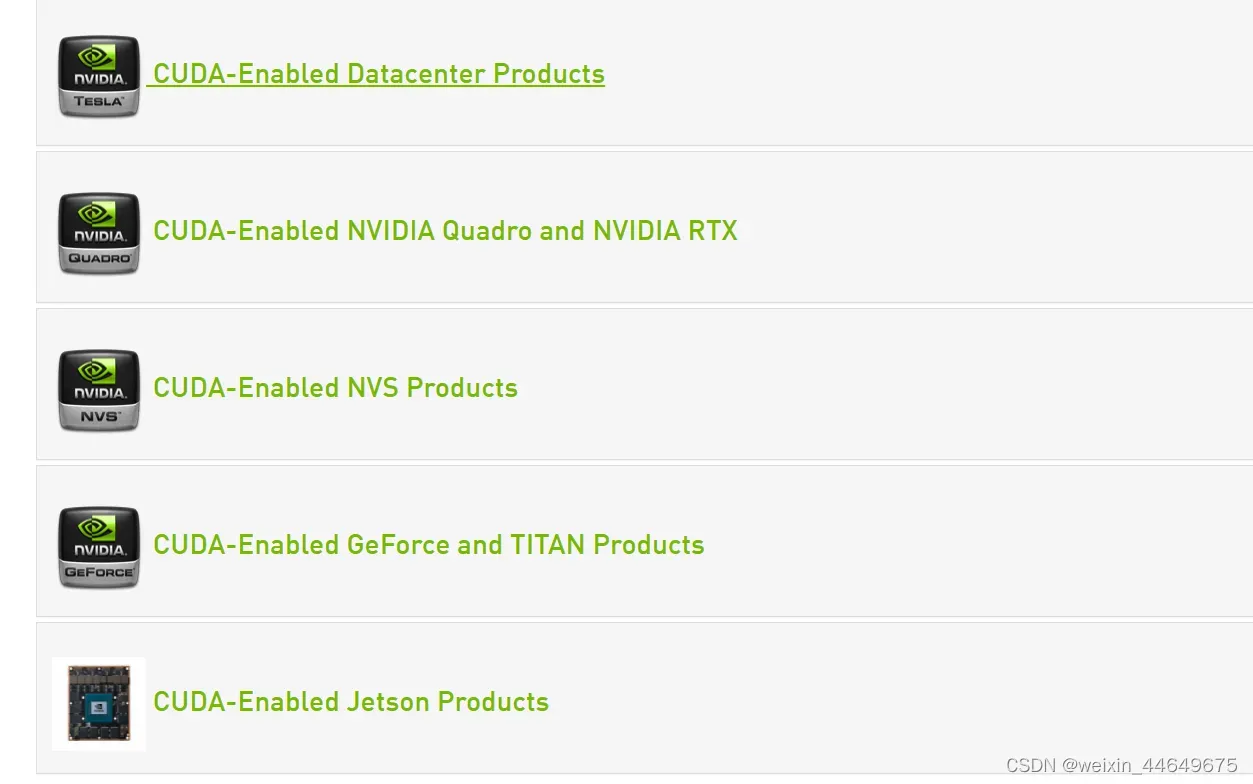
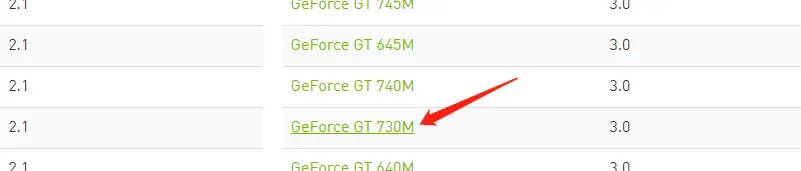
2.根据你需要的Tensorflow环境下载对应的CUDA以及cuDNN
2.1查看Tensorflow对应的CUDA及cuDNN(https://blog.csdn.net/weixin_44222014/article/details/105552244)
例:比如我要下载的是Tensorflow1.12,所以我对应的版本应该是CUDA9.0以及cuDNN7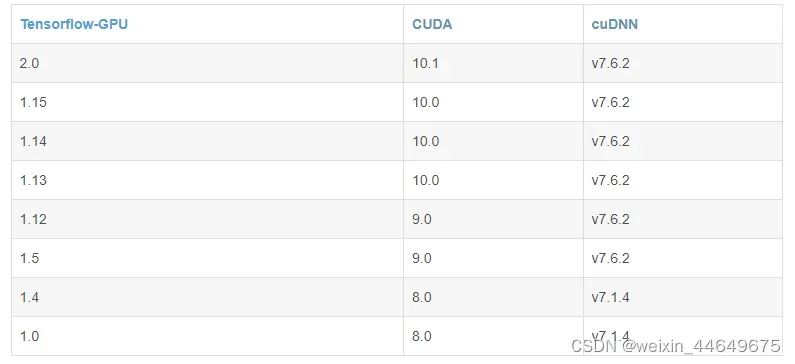
2.2打开CUDA官网进行下载安装(https://developer.nvidia.com/cuda-toolkit-archive)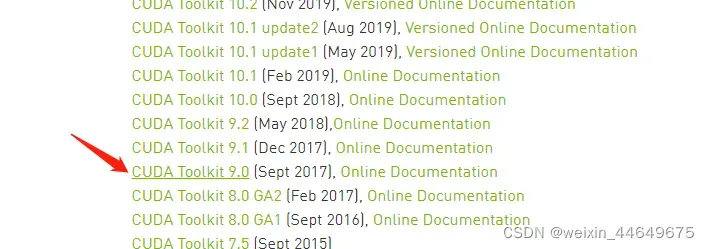
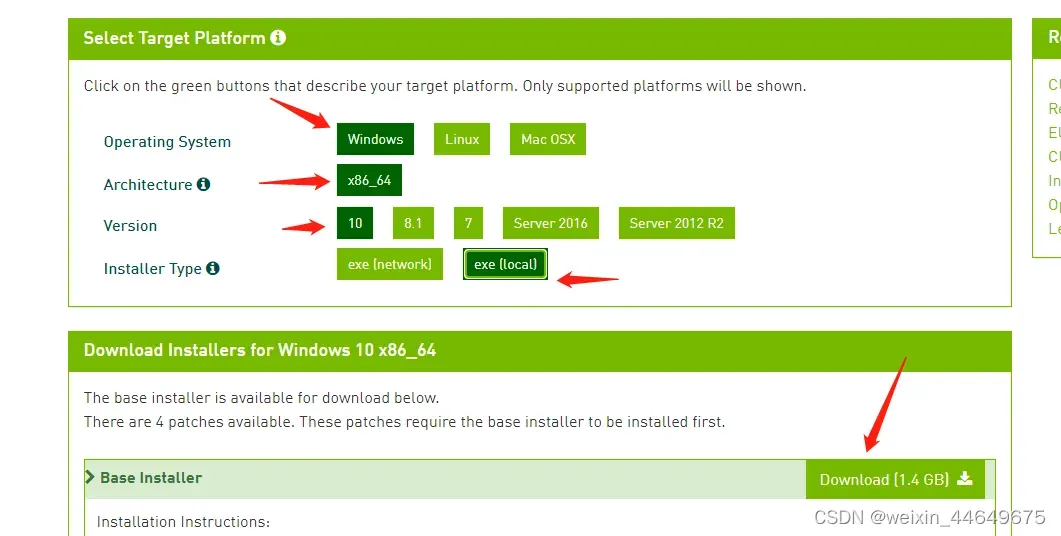
根据你电脑的配置进行选择,最后一项选择Local,下载第一个就可以。下载之后直接进行安装,一直点确定即可。(有的浏览器会不信任这个安装包,不用担心,找到文件下载地址,将后缀改为.exe进行安装即可)
2.3下载cuDNN()
这一步比较麻烦,需要你先进入官网注册一个账号,然后填写一个下载调查文件。重新进去官网进行下载。有点耐心就可以啦~但是注意直接进去会是这个界面你不小心就把版本下错了,记得点开这个按钮,找到你想要的版本。我的环境对应版本是7,但是官网里没有7.0因此大家可以忽略小数点后的位数,只需要for CUDA你的CUDA版本号就可以。比如我就是for CUDA9.0
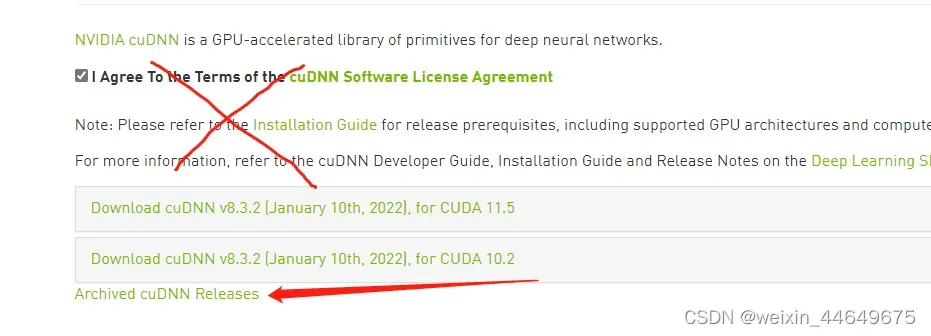
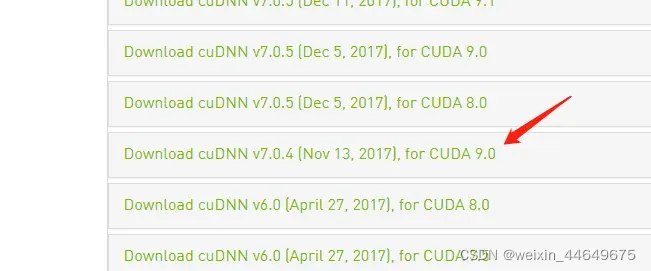
下载完成后进行解压,将文件中的bin、lib、include文件放入CUDA的安装目录中。(CUDA默认的安装路径C:\Program Files\NVIDIA GPU Computing Toolkit\CUDA\v9.0)注意:你可以直接输入到搜索框去查找。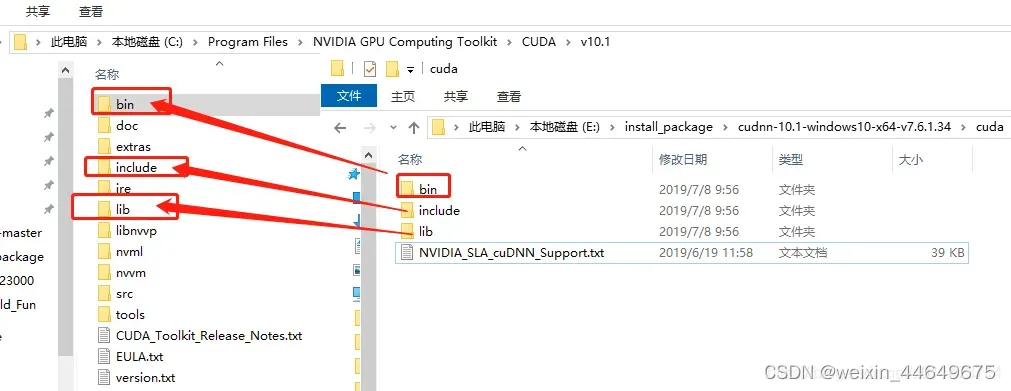
2.4配置环境变量
完成以上操作后,我们打开环境变量,会发现多了两个系统变量路径。如何打开:在电脑上右击,打开属性->高级系统设置->环境变量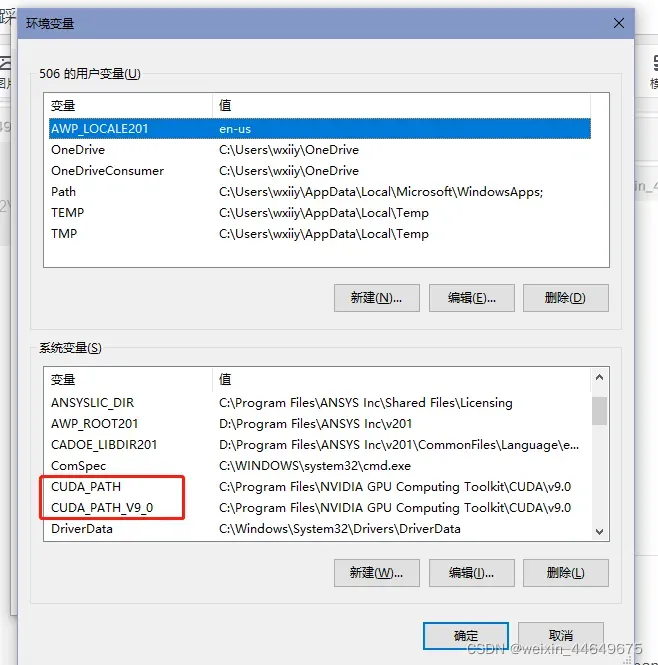
接下来,还要在系统中添加以下几个环境变量:
CUDA_SDK_PATH = C:\ProgramData\NVIDIA Corporation\CUDA Samples\v9.0(你也可以自定义)
CUDA_LIB_PATH = %CUDA_PATH%\lib\x64
CUDA_BIN_PATH = %CUDA_PATH%\bin
CUDA_SDK_BIN_PATH = %CUDA_SDK_PATH%\bin\win64
CUDA_SDK_LIB_PATH = %CUDA_SDK_PATH%\common\lib\x64
然后打开PATH路径,新建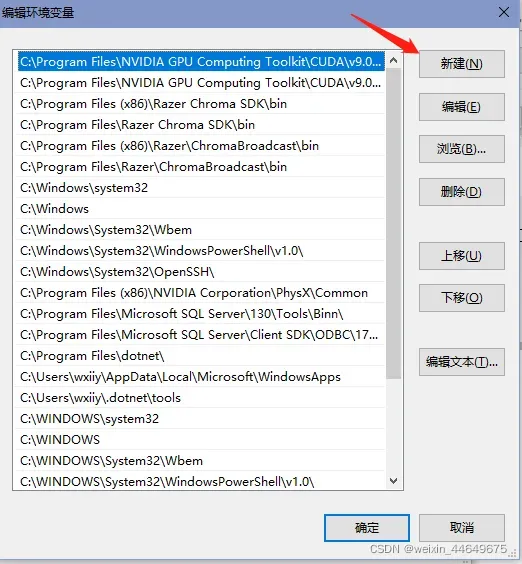
再添加如下4条(默认安装路径):
C:\Program Files\NVIDIA GPU Computing Toolkit\CUDA\v9.0\lib\x64;
C:\Program Files\NVIDIA GPU Computing Toolkit\CUDA\v9.0\bin;
C:\ProgramData\NVIDIA Corporation\CUDA Samples\v9.0\common\lib\x64;
C:\ProgramData\NVIDIA Corporation\CUDA Samples\v9.0\bin\win64;
如果你选用了自定义路径,上述这些默认路径都应该相应替换为你的自定义路径
2.5测试是否安装成功
首先win+R启动cmd,cd到安装目录下的 …\extras\demo_suite,然后分别执行bandwidthTest.exe和deviceQuery.exe,应该得到下图:(注意一定要切到安装目录下哦,找不到可以直接在搜索框搜索)
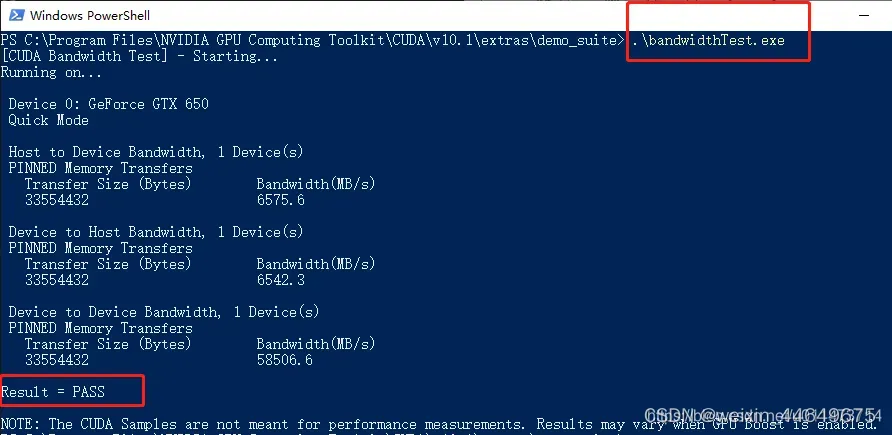
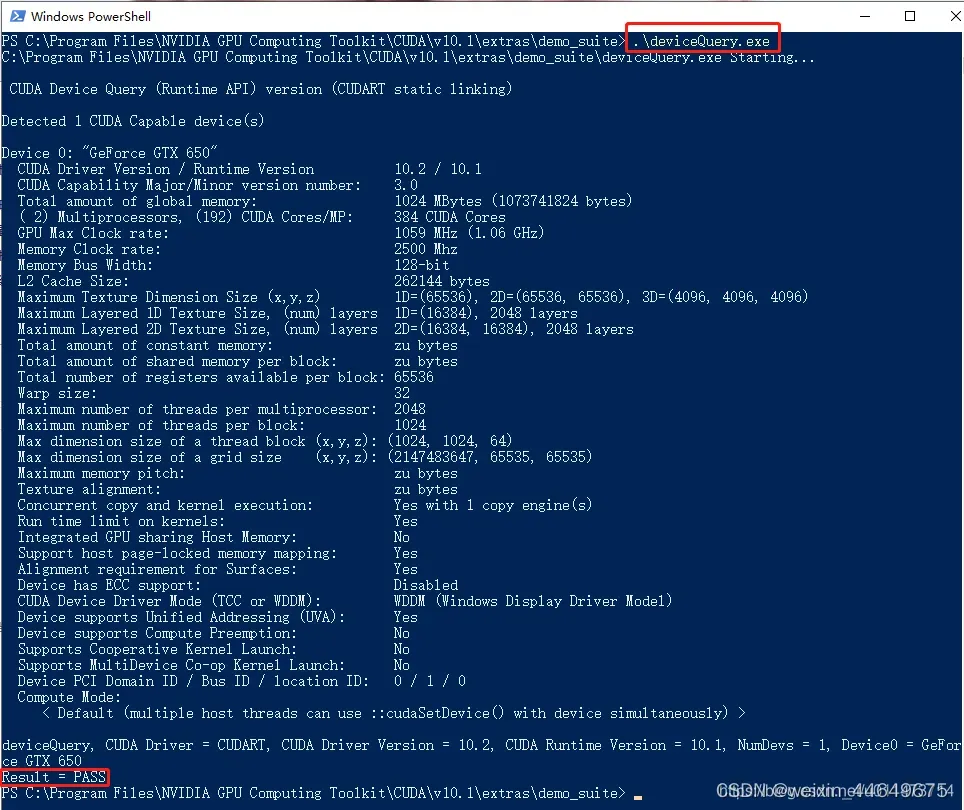
如果出现以上结果,那恭喜你,CUDA和cuDNN你已经安装成功了。
3、创建环境安装Tensorflow
3.1创建环境
打开Anaconda prompt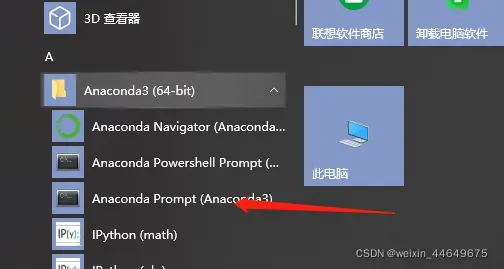
(base) C:\Users\wxiiy>conda create -n name python=3.6
(base) C:\Users\wxiiy>activate name
(name) C:\Users\wxiiy>
创建一个名字叫name的python3.6版本的环境,当然名字你可以随便起,创建成功后激活该环境.(本人踩的坑:因为电脑里已经有3.6版本,所以我先下载了3.5版本,但是Tensorflow一直有一个包装不上,后来查了一下原因是3.5版本现在已经不维护了,所以会导致有些包无法下载,建议大家直接下3.6+)
3.2装Tensorflow
我用清华的镜像语句如下
(name) C:\Users\wxiiy>pip install tensorflow==1.12.0 -i https://pypi.douban.com/simple
tensorflow后面是你需要的版本号,-i后面是镜像网址。
安装成功。
3.4测试是否安装成功
import tensorflow as tf
>>> x=tf.constant(1)
>>> y=tf.constant(2)
>>> z=x+y
>>> sess=tf.Session()
print(sess.run(z))
3
如果能成功输出就没有问题了,就可以安全放心的运行代码了
总结
以上就是我安装tensorflow-gpu的整个过程,借鉴了许多前辈的经验,也很感谢大家的辛苦奉献,希望我的总结能给大家一些帮助。
参考:https://blog.csdn.net/weixin_44222014/article/details/105552244
https://blog.csdn.net/u011473714/article/details/95042856
文章出处登录后可见!
